2023年6月19日(木)にAnyTransは新バージョン8.9.5に更新しました。このバージョンでは、LINE、WhatsAppやViberのトーク履歴の管理にも対応しています。
Lineで友達とのチャット、送り合った写真をいつまでも保存しておきたい気持ちは誰でもあったでしょう。写真はスマホにダウンロードして保存することができますが、トーク履歴はそのままlineで保存していることが多いと思います。それでlineが入っているデバイスを変える度に、lineトーク履歴を移行必要があります。では、iPadからiPhoneへlineトーク履歴を引き継ぐ場合どうすればいいでしょうか。その方法ご紹介する前に、まずは事前準備からお伝えでおきたいと思います。
・iPadでlineのアカウント情報(電話番号やメールアドレス、パスワード)を確認します。
・lineトーク履歴をバックアップしておきます。(データロスを防ぐため)
・iPadで「iCloud Drive」をオンにしておきます。
・iPadで「アカウントを引き継ぐ」をオンにします。
方法 1:iPhoneで移行を行う
まずはオフィシャルな引き継ぐ手順についてご紹介します。
ステップ1、iPhoneでlineを起動し、表示されたメニューから「QRコードでログイン」を選択し、iPadのQRコードをスキャンし、ログインします。
[画像1: (リンク ») ]
ステップ2、ログインした後、iPadの方で「設定」から「簡単引き継ぎQRコード」を選びます。表示されたQRコードをiPhoneでスキャンします。
[画像2: (リンク ») ]
ステップ3、iPadで本人認証を行います。
[画像3: (リンク ») ]
この方法はオフィシャルな方法ですので、デバイスから直接iPadとiPhoneを同期させることができますが、そのデメリットとしてバックアップ可能な容量に制限があります。無料で使える容量を超える部分は別料金が発生します。また、バックアップデータが塗り替えられることもあります。
Part 2:専用ソフト「AnyTrans 」を利用する
iPhoneで直接引き継ぎ作業をするのは確かに便利ですが、その方法では同種のシステム間でしか行うことができません。またデータのバックアップに頼っているため、バックアップを取っていない、またはバックアップデータがダメージしている場合は当然引き継ぐこともできません。ここでもう一つの方法をご紹介します。
それは専用ソフト「AnyTrans 」を利用することです。AnyTransを使えばまずシステムの制限がなく、iPhoneやiPad、android、Windowsパソコンなどにトーク履歴を転送できます。また、その履歴をまとめて管理することもできます。専門知識不要で、数クリックだけでlineトーク履歴を移行したり、バックアップしたりすることが可能です。
無料ダウンロードはこちら: (リンク »)
では具体的な操作方法をご覧ください。
ステップ1、iPadをパソコンと接続し、ホーム画面左側のメニューに「ソーシャルアプリのデータ移行」をクリックし、lineを選び、「今すぐ転送」をクリックします。
[画像4: (リンク ») ]
ステップ2、次ではiPadとiPhoneを選択し、「次へ」をクリックします。それからiPhoneをパソコンに接続します。
[画像5: (リンク ») ]
ステップ3、操作が完了したらアプリデータの抽出に移ります。少し時間が経てば完了です。
[画像6: (リンク ») ]
AnyTrans公式サイト: (リンク »)
FAQ
Q.どうすれば友達のアカウントを別の友達にトークで送れますか?
A.まずはシェアー先のトーク画面を開き、メッセージ入力欄の左側の「+」ボタンをタップし、「連絡先」のアイコンをタップします。次に「line友だちから選択」を選びます。送りたいアカウントを選び、右上の「送信」をタップし、そのアカウントが送信されます。
Q.離れた人とLINEで友達になるには?
A.「招待」機能を使って、SMSやメールからlineに招待することができます。友達追加のボタンをタップし、また「招待」をタップします。するとSMSとメールから招待することができます。
Q.電話番号がわかればラインできますか?
A.できます。同じくまず友達追加のボタンをタップし、「検査」のアイコンタップします。そこからline IDまたは電話番号で検索することができます。電話番号を選び、入力欄でその番号を入れれば検査することができます。
最後に
lineは現在最も使われているSNSアプリとして、その中のトーク履歴には人それぞれの思い出や重要な資料などが入っていると思います。そして、お使いのスマホを切り替える度にlineトーク履歴を移行するのもほとんどのlineユーザーがとる行動です。今回はiPadからiPhoneにlineトーク履歴を移行できるソフト「AnyTrans 」についてご紹介しました。
無料ダウンロードはこちら: (リンク »)
関連記事
パスワードなしでiPadの画面ロックを解除する方法
(リンク »)
知っていますか?Androidデバイスのリカバリーモードで簡単初期化!
(リンク »)
lineのトーク履歴を復元できるソフトの紹介
(リンク »)
プレスリリース提供:PR TIMES (リンク »)
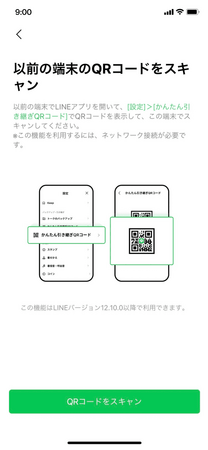
お問い合わせにつきましては発表元企業までお願いいたします。

